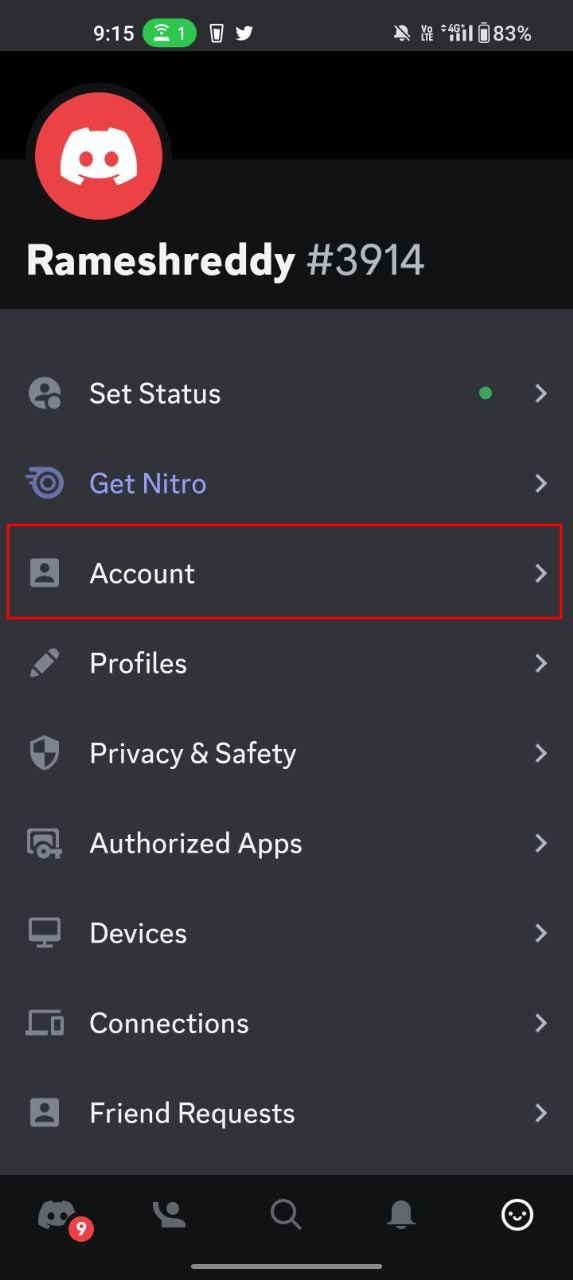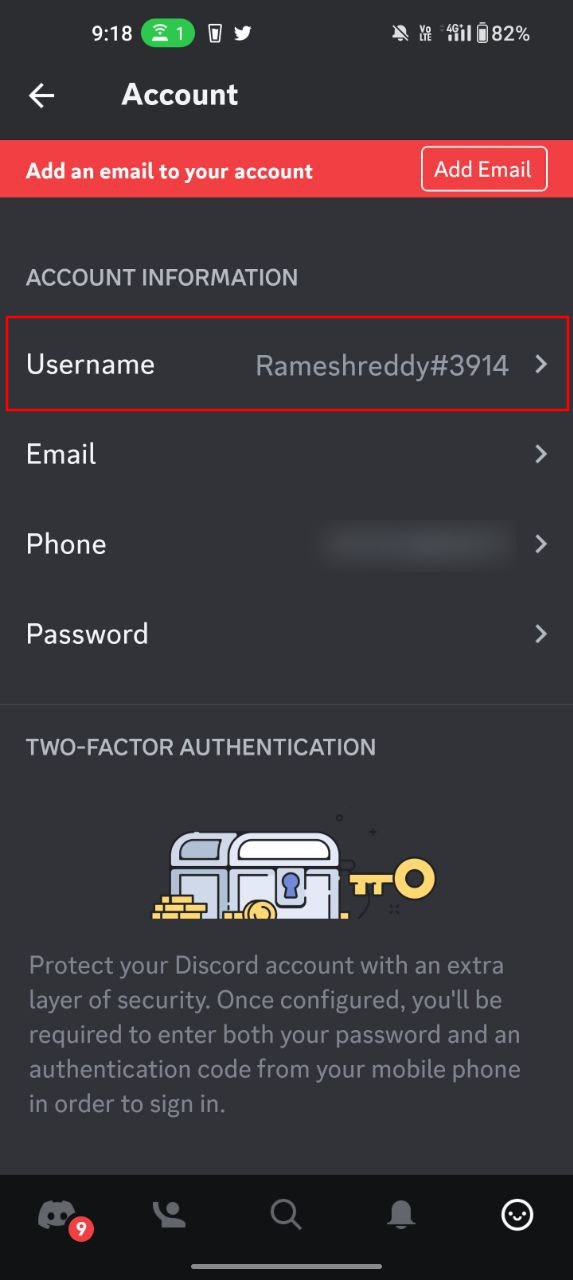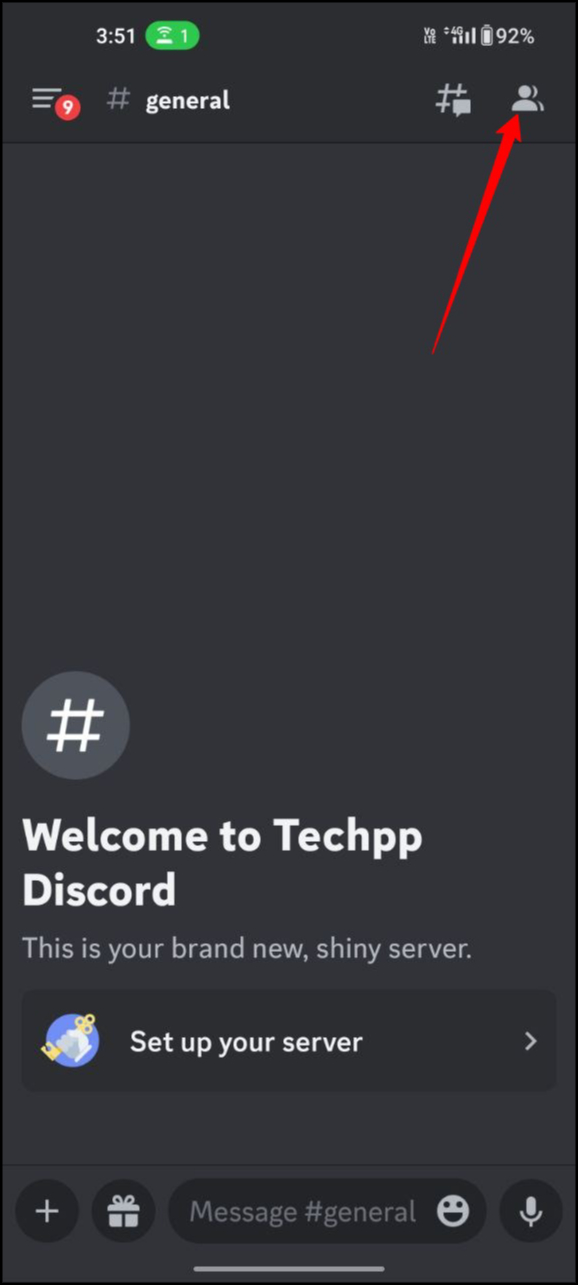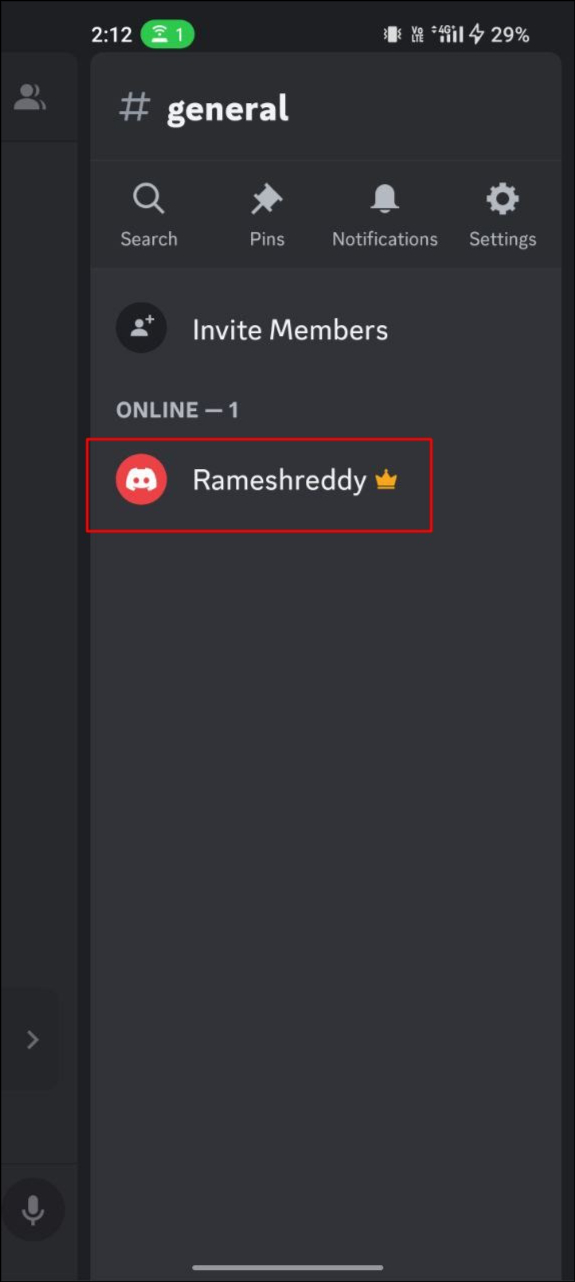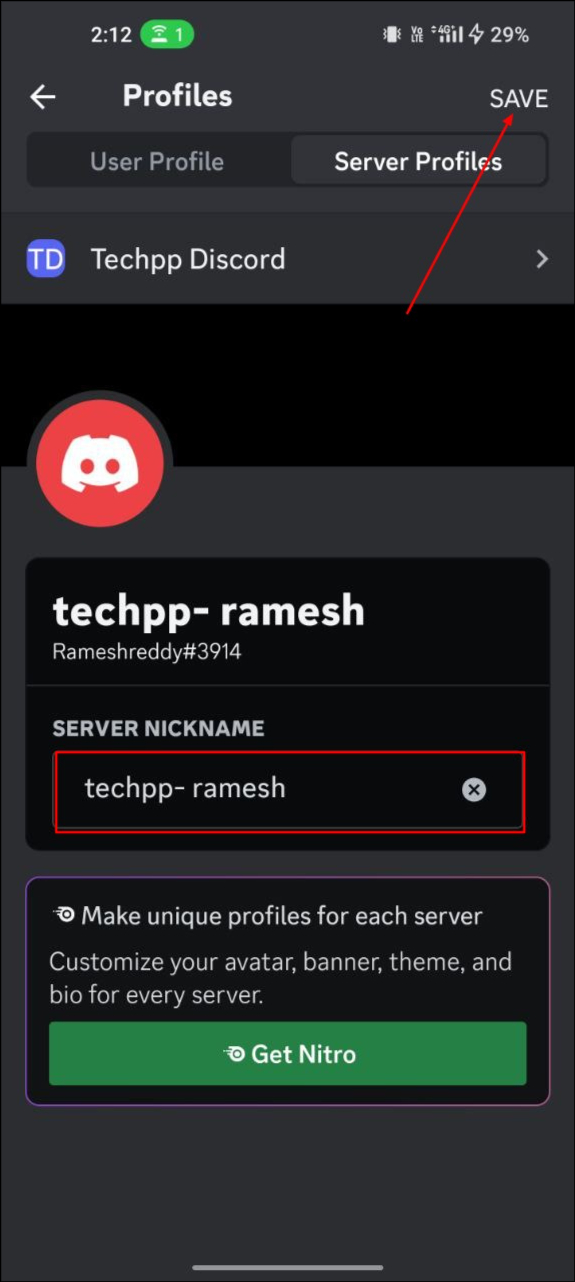Discord 101: Discordのユーザー名とニックネームを数秒で変更する方法
公開: 2023-05-10Discord はプラットフォーム上のユーザー名を変更しています。 同社は最近、接尾辞として数字を含む古いユーザー名を廃止し、他の主要なソーシャルメディアプラットフォームと同様の従来のユーザー名に移行すると発表しました。
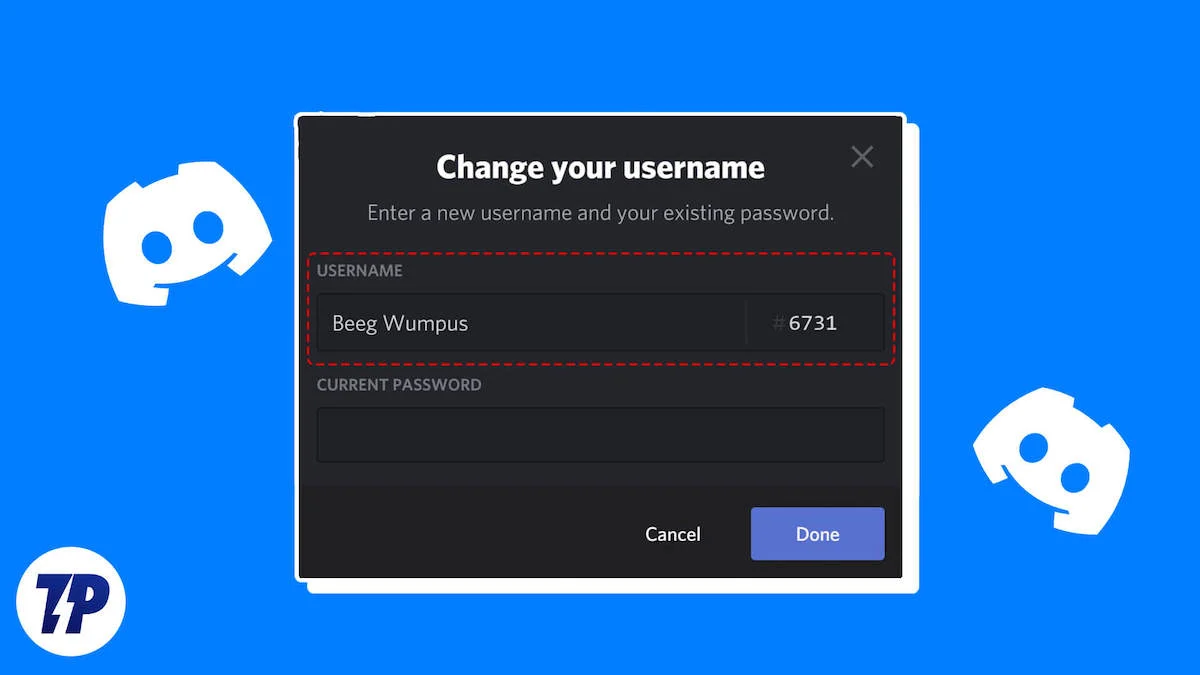
ユーザー名に識別する 4 桁の数字を追加する代わりに、@ 記号を含む一意の英数字のユーザー名と、Twitter と同様に特殊文字、スペース、絵文字などを含めることができる表示名が作成されます。
それは歓迎すべき動きだ。 もちろん、好きな人も嫌いな人もいます。 Discord チームにとってスムーズな移行は難しいでしょう。 ここにいるということは、Discord のユーザー名を変更したいと考えていることと思います。 このブログ投稿では、Discord でユーザー名を変更する方法を説明します。

その前に、このガイドは 3 つの部分に分かれていることを指摘しておきます。 最初の部分は、古いユーザー名を新しいユーザー名に変更して、Discord に自分の名前を表示したい人向けです (例: Rameshreddy#7156 から @rameshreddy71 へ)。 2 番目のパートは、古いユーザー名を変更したい人 (たとえば、Rameshreddy#7143 から Rameshreddy71#7143) を対象とし、3 番目のパートは、Discord のニックネームを変更したい人を対象としています。
繰り返しになりますが、Discord のユーザー名を変更する前に考慮すべきことがいくつかあります。
- 無料版の Discord を使用している場合は、ユーザー名の最初の部分のみを変更できます。 たとえば、Discord は 2 つの部分で構成されます。 ユーザー名 (入力した名前) と識別子 (Discord があなたに割り当てる数値識別子)。 数値マーカーを変更したい場合は、Nitro サブスクリプションが必要です。
- ユーザー名を変更すると、古いユーザー名が他のユーザーに使用可能になります。
- ユーザー名を変更すると、友達やフォロワーがあなたを認識できなくなる可能性があります。 混乱を避けるために、ユーザー名の変更を事前に通知する必要があります。
目次
新しいユーザー名と表示名に変更する方法
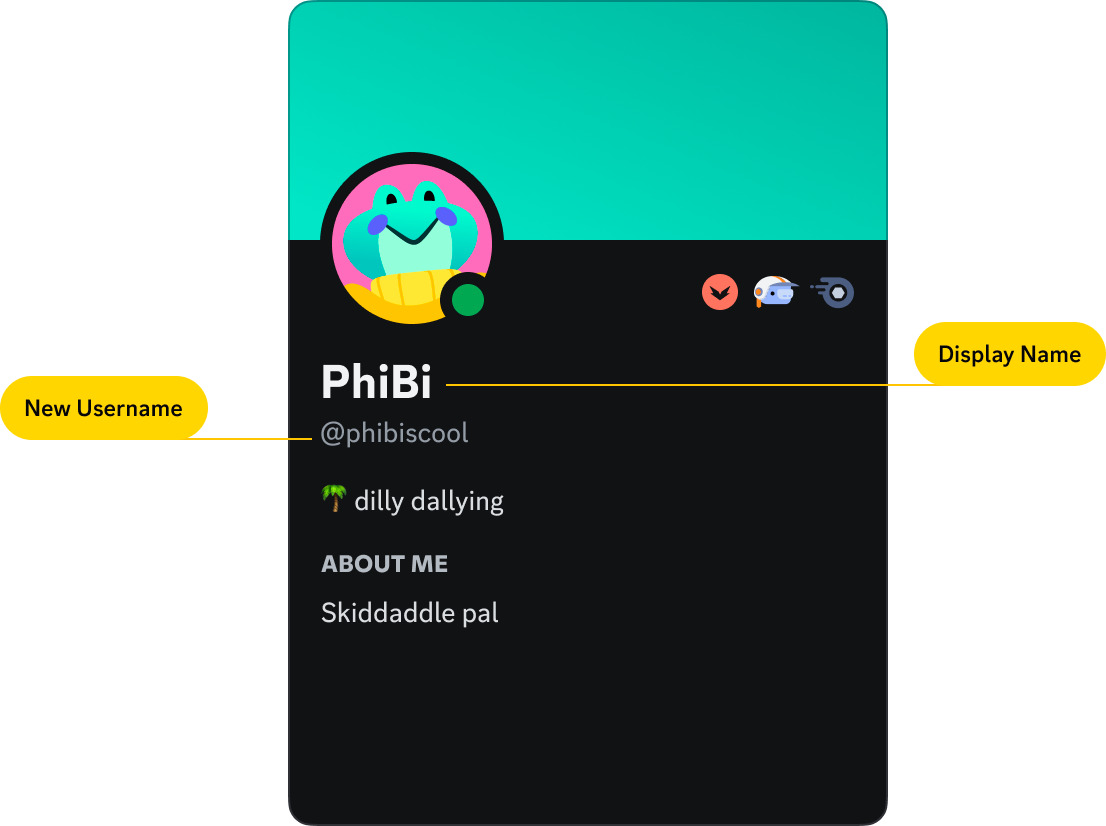
現時点では、古い名前を新しい名前に直接変更する方法はありません。 混乱や混乱を避けるために、Discord チームは段階的なロールアウトを決定しました。 Discord は、アカウントを新しいユーザー名に更新できるようになるとユーザーに通知します。
Discordによると、移行中はすべてのDiscordユーザーは新しいユーザー名を選択するよう求められ、アクセスは数カ月かけてゆっくりと展開されるという。 自分の番になると、Discord アプリでユーザー名を変更するためのプロンプトが表示されます。 ユーザー名と表示名を入力し、アプリで新しいユーザー名を作成できます。
Discord が共有したブログ投稿によると、パートナー認証済みアカウントが最初に新しいユーザー名にアクセスし、その後アカウントのログイン年齢と Nitro サブスクライバーに基づいてすべてのユーザーがアクセスできるようになります。
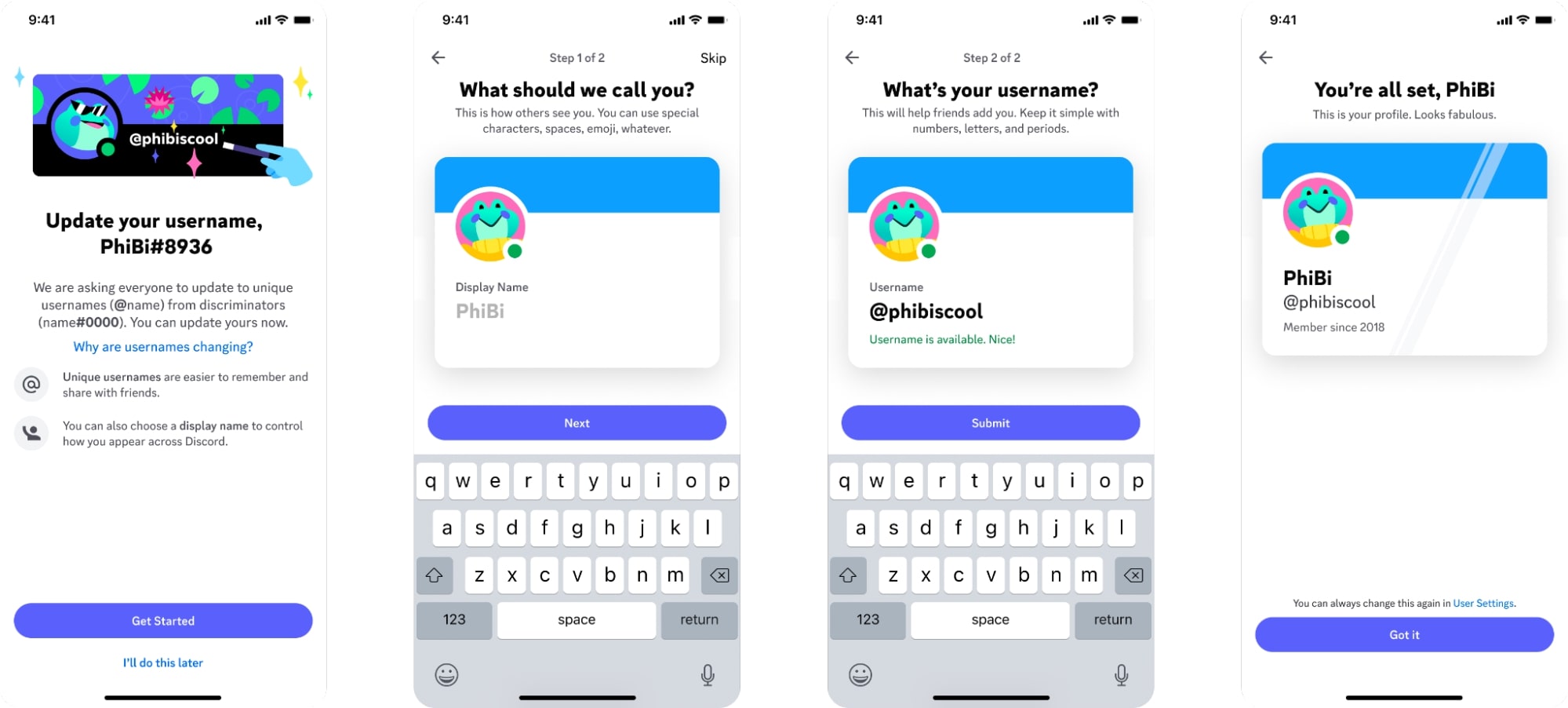
Discordでユーザー名を変更する方法
デスクトップとモバイルで従来の Discord ユーザー名を変更できます。 前に述べたように、ユーザー名を編集できるのは、Discord Nitro サブスクライバーでない場合のみです。 Discordのユーザー名を変更する簡単な手順をご紹介します。
デスクトップでDiscordのユーザー名を変更する
- Web ブラウザを開き、検索バーに URL: https://discord.com/ を入力して Enter を押します。

- 次に、Discord アカウントの認証情報を使用してログインします。 携帯電話から QR コードをスキャンするだけで、パスコードを入力せずにログインすることもできます。 携帯電話で Discord アプリを開き、プロフィール写真をクリックして、スキャン コード QR を選択するだけです。
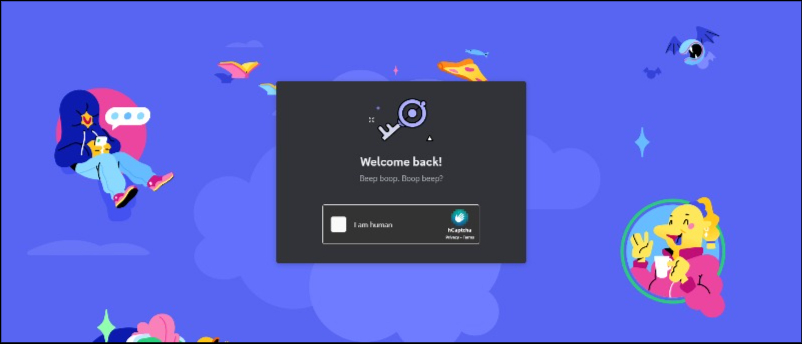
- 次に、画面の右下隅にある設定歯車アイコンをクリックします。
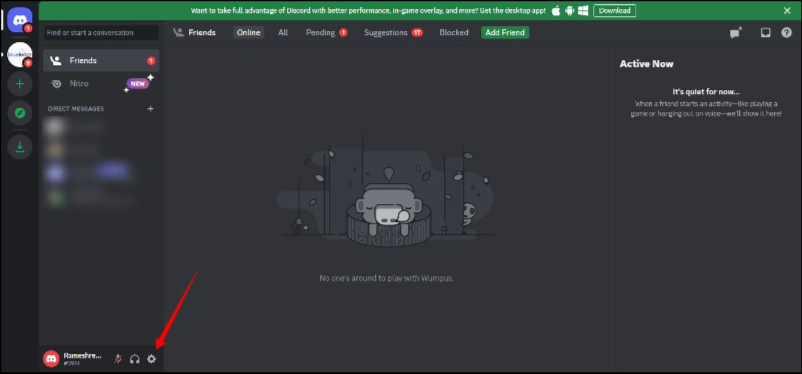
- 「ユーザー名」タグのすぐ隣にある「編集」ボタンをクリックします。
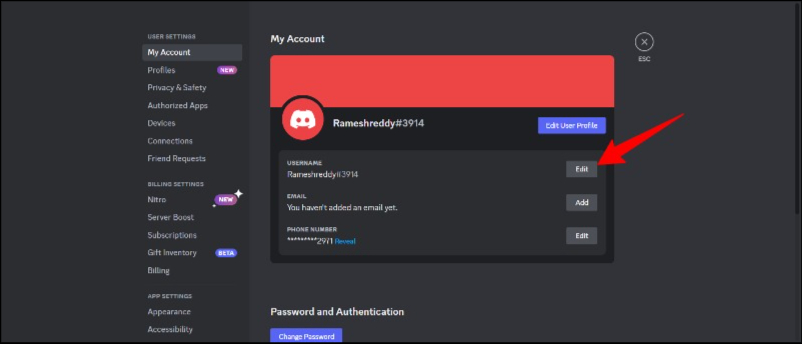
- 新しいユーザー名を入力してください。 Nitro サブスクライバーの場合は、ユーザー名に追加される数字を編集することもできます。 新しいユーザー名を入力したら、Discordに入り、「完了」をクリックします。 更新されたユーザー名はすぐに適用されます。

- Discord ではユーザー名を 2 時間ごとにのみ変更できることに注意してください。 場合によっては、Discord アクティビティによってはそれ以上になる場合があります。
携帯電話の Discord ユーザー名を変更する
この方法は Android と iPhone の両方で機能します。 スマートフォンで最新バージョンの Discord アプリを使用していることを確認してください。 デバイスの種類に応じて、Apple または Google アプリ ストアにアクセスして、Discord アプリを更新できます。
- Android または iPhone デバイスで Discord アプリを開きます。 画面の右下隅にあるプロフィール写真をクリックします。
- 下にスクロールしてアカウントを見つけてタップします
- 次に、「ユーザー名」タブをクリックします
- 次に、「ユーザー名の編集」セクションに新しいユーザー名を入力します。 前述したように、Discord Nitro サブスクリプションを持っている場合は、ユーザー名に付けられた数値タグを編集できます。
Discordのニックネームを変更する方法
Discord のニックネームは、実際のユーザー名を変更せずにどの Discord サーバーでも使用できる代替名です。 サービス管理者は、Discord サービスで独自のニックネームを使用するために「ニックネームの変更」権限を付与する必要があります。

ニックネームは 2 つの異なる方法で設定できます。 個々のユーザーが特定のサーバーに独自のニックネームを設定したり、サーバー管理者が個々のメンバーまたはサーバー内の役割全体にニックネームを設定したりできます。 このチュートリアルでは、Discord で単一ユーザーのニックネームを変更する方法を見ていきます。
デスクトップ上のDiscordのニックネームを変更する
- お気に入りのブラウザで Discord を開きます。 URLを入力して「Enter」をクリックすることができます
- 次に、右上隅にある「ログイン」ボタンをクリックしてアカウントにログインします。
- 次に、サイドバーでニックネームを変更するサーバーを選択します
- 次に、右上隅にある「人物を表示」アイコンをクリックします。
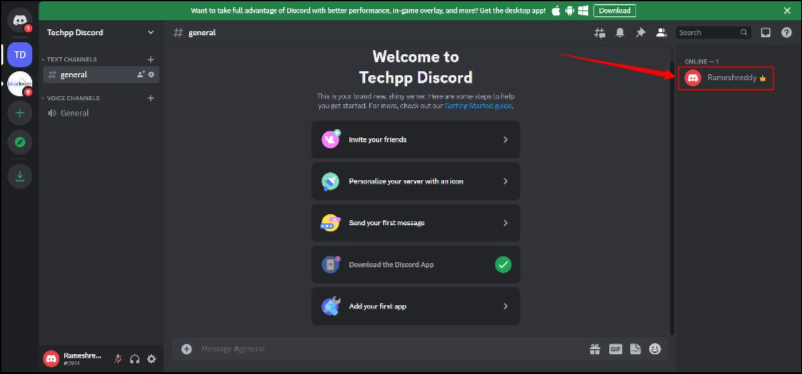
- 次に、メニューの [サーバー プロファイルの編集] をクリックし、[ニックネーム] セクションにニックネームを入力し、[変更を保存] をクリックしてニックネームを変更します。
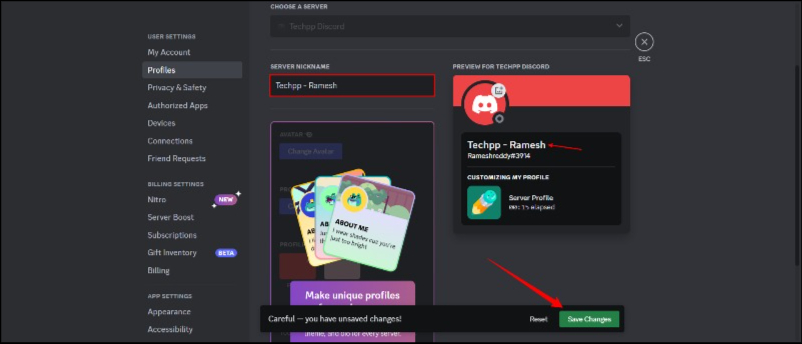
ニックネームは、ニックネームが設定されたサーバー内でのみ表示されることに注意してください。 ユーザーの元のユーザー名は、他のサーバーやプライベート メッセージに引き続き表示されます。
AndroidまたはiPhoneでDiscordのニックネームを変更する
携帯電話から Discord サーバーのニックネームを変更することもできます。 以下の手順は Android と iPhone の両方で機能します。 同じ認識を持っていることを確認するには、Discord アプリを最新バージョンに更新してください。
- Android または iPhone で Discord アプリを開き、ニックネームを変更したいサーバーをクリックします。
- 次に、画面の右上隅にある 3 つの点のメニュー アイコンをタップし、[サーバー プロファイルの編集] をクリックします。
- 選択したニックネームを入力し、保存アイコンをクリックしてニックネームを保存します
Discordサーバー上の他の人のニックネームを変更する方法
Discord サーバーの所有者またはシステム管理者は、Discord サーバー上の他の人のニックネームを変更できます。
デスクトップ
- お気に入りのブラウザで Discord を開き、Discord アカウントでログインします。
- 次に、ニックネームを編集するサーバーを選択します。 自分がサーバーの所有者であるか、このサーバーのユーザーのニックネームを編集する権限を持っていることを確認してください。
- 「サーバー」タブで、上部にある「メンバーリストを表示」アイコン(「人」アイコン)をクリックします。
- 次に、右側のウィンドウでニックネームを変更するユーザーを見つけ、そのユーザーを右クリックして、[ニックネームの変更] オプションを選択します。
- 次に、ユーザーの新しいニックネームを入力し、「保存」をクリックして変更を保存します。
アンドロイドとiPhone
携帯電話で他のユーザーのニックネームを変更することもできます。 これは Android と iPhone の両方で機能します
- スマートフォンで Discord アプリを開き、サーバーまたはチャンネルをクリックします。
- 画面の右上隅にある人物アイコンをタップし、すべてのサーバー メンバーのリストを表示します。
- ニックネームを変更したいユーザーをタップし、「管理」タブをタップします
- 新しいニックネームを入力します。 Discord ユーザーのニックネームが更新されます。
新しい Discord ユーザー名を選択するためのベスト プラクティス
ユーザー名が適切で、記憶に残り、簡単に認識できるようにするには、いくつかのベスト プラクティスに従ってください。 新しい Discord ユーザー名を選択する際に役立つヒントをいくつか紹介します。
- 一貫性を保つ: あなたがアーティストまたは企業の場合、ユーザー名が他のすべてのソーシャル メディア プラットフォーム間で一貫していることを確認してください。 他のすべてのプラットフォームで同じユーザー名を使用している場合は、Discord でもそれを使用する必要があります。 これにより、友達やフォロワーがあなたを見つけやすくなります。
- シンプルにする: 友達やフォロワーに Discord ユーザー名を覚えてもらえるように、できるだけシンプルにしてください。 数字、特殊文字、または長いユーザー名は避けてください。
- ユニークであること: 他の Discord ユーザー名とは異なるユーザー名を選択してください。 他の Discord ユーザーが使用する可能性のある一般的な名前や単語の使用は避けてください。
- 適切であること: 適切なユーザー名を選択し、ユーザー名に対する攻撃的、下品、または不適切な言語の言及を避けてください。
古い退屈な Discord 名を削除します
ユーザー名はソーシャル メディアで非常に一般的です。 Discord アプリの最近のユーザー名変更により、友達やフォロワーが Discord アプリ内であなたを見つけやすくなりました。 このガイドがお役に立てば幸いです。 ご提案がございましたら、以下のコメント欄でお気軽に共有してください。
Discordのユーザー名とニックネームの変更に関するFAQ
Discord のユーザー名またはニックネームを変更すると、古いメッセージはどうなりますか?
Discord のユーザー名またはニックネームを変更しても、古いメッセージは引き続き表示され、新しいユーザー名とニックネームの下に表示されます。 ただし、ユーザー名やニックネームを変更すると、他の人が古いメッセージ チャットを見つけにくくなる可能性があることに注意することが重要です。 特に、以前のユーザー名やチャットからのメッセージを探している場合は、Discord の新しいユーザー名を友達やフォロワーに知らせるのが最善です。
Discord のユーザー名またはニックネームを既に使用されている名前に変更できますか?
いいえ、あなたがすることはできません。 Discord 上で全員が確実に一意の名前を持つようにするため、Discord のユーザー名やニックネームを既に使用されているものに変更することはできません。 DiscordがTwitterでのユーザー名の表示方法に大きな変更を加えると、これらのルールはさらに厳しくなります。
変更した Discord ユーザー名またはニックネームがすべてのサーバーで更新されるまでにどれくらい時間がかかりますか?
Discord でユーザー名やニックネームを変更するのには、それほど時間はかかりません。 変更はすぐに適用され、ユーザー名を更新するとすぐに新しいユーザー名がすべてのサーバー、チャットなどに表示されます。 ただし、場合によっては、変更が反映されるまでに時間がかかる場合があります。
Discord のサーバーごとに異なるユーザー名やニックネームを使用することはできますか?
Discord ではサーバーごとに異なるニックネームを設定できますが、Discord アカウントに使用できるユーザー名は 1 つだけです。